cad导出pdf格式操作方法:
1、首先打开需要转PDF格式文件的cad软件;
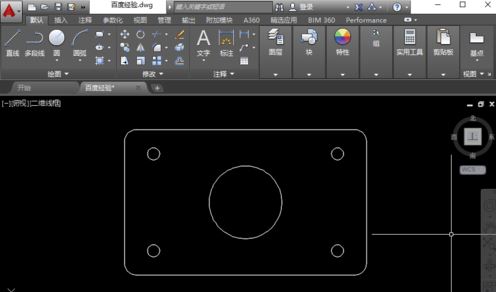
2、点击图标,选择打印,进入到打印设置界面,如图:
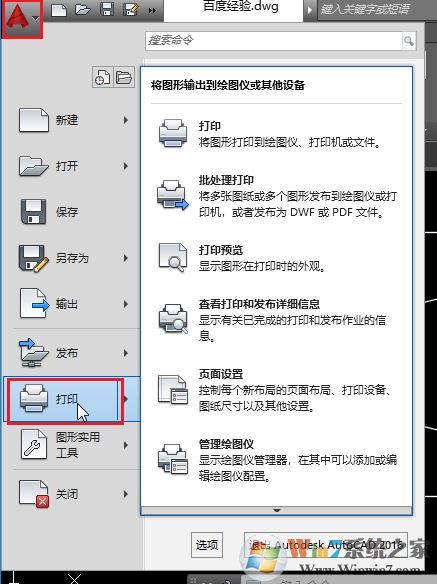
3、接着我们在打印设置界面:选择打印机的名称为Microsoft print to PDF,选择图纸的大小,如下图所示:
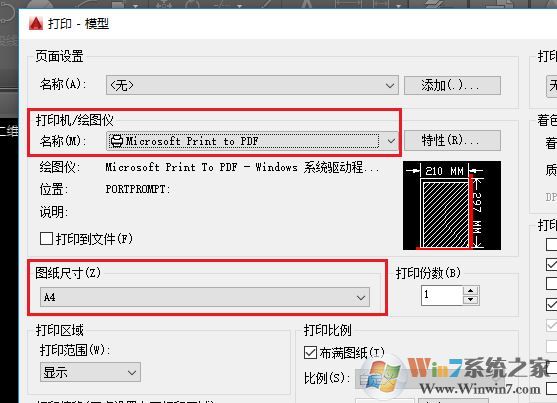
4、在打印区域中,选择“窗口”的方式选取,然后框选需要打印的区域,如下图:
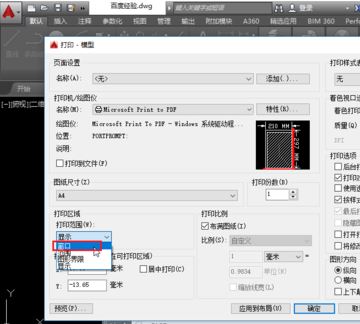
5、选择居中打印、打印比例为布满图纸,按需求选择图形方向,如图:
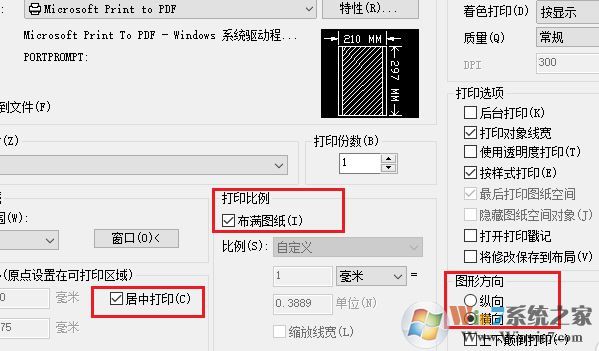
6、设置完成后,点击预览看效果,看到没有问题,点确定输出保存,搞定!
最后我们就得到了pdf格式的cad制作的图纸了!以上便是cad转pdf格式的详细操作方法!
相关文章:
如何去掉pdf中的一页?winwin7教你pdf删除其中一页的方法
pdf水印怎么去掉?轻松消除pdf文件水印的方法